您是否曾经尝试过观看YouTube视频,只是发现加载图标一直在盘旋,或者视频完全空白?
YouTube无法正常运行的原因是什么?在本文中,我们将探索15种以上的方法,当您发现YouTube不能正常运行时,您可以尝试这些方法。这些提示中至少有一个可以解决您的问题。
YouTube是否关闭?
如果您什至无法访问YouTube网站,也可以可能是网站本身的潜在问题。
这始终是您应该检查的第一件事。因为如果YouTube存在问题,则可能会影响全球成千上万的用户。最好检查的两个站点是下探测器 或中断报告 。
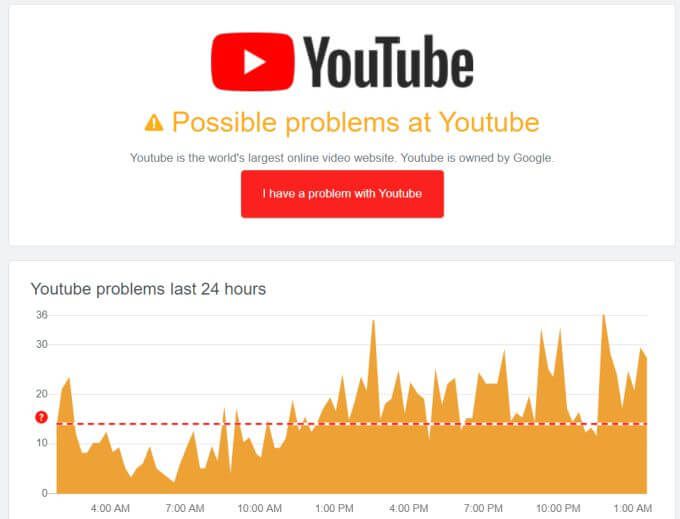
在Downdetector上,您将看到一个显示数字的图形最近24小时内遇到YouTube问题的用户。还有一个我在YouTube上遇到了问题按钮,可以用来报告您的问题。
中断。报告显示了一张世界地图,并带有一个热图,该热图显示了该区域的哪些区域世界上该网站的问题最多。
In_content_1全部:[300x250] / dfp:[640x360]->YouTube是否存在技术问题?
接下来要检查的是,即使您可以访问YouTube,该网站是否存在内部技术问题?
某些问题可能代表内部技术问题:
YouTube帮助页面 是查找您遇到的特定问题的地方。

您可能会发现其他用户在过去也遇到过同样的问题,并且可以从社区中的解决方案中学习。
您还可以发现问题是YouTube内部的技术故障,您需要做的就是等待。
YouTube广告是否会引起问题?
另一个常见问题是尝试播放YouTube视频时发生的情况是该视频无法播放。或者,它会在多次尝试后播放,然后再次停止播放。
在尝试进行以下所有修复之前,最好确保视频中的广告没有引起问题。要测试是否存在这种情况,请选择包含完整视频列表的频道页面的链接,包括您不能播放的列表。

当您的Google帐户中的设置阻止带有YouTube广告的视频时,可能会发生此问题。要测试是否存在这种情况,请创建一个新的测试Google帐户,然后查看它能否正常播放视频。如果确实如此,则可能是这种情况。
要在YouTube无法正常运行时解决此问题:

如果关闭此功能,则可能会产生影响是否可以播放带有广告的YouTube视频。启用它可以解决此问题。
这是私人视频吗?
如果您要观看私人视频,则需要请确保已邀请您观看视频,然后再播放。
请确保创建私人视频的人知道如何更改视频隐私设置 。
要观看受邀观看的私人视频:
在移动设备上更新YouTube应用
如果您无法在手机上使用YouTube视频,则可能需要更新YouTube应用。这是因为某些更新可能会在尚未更新应用的移动设备上破坏YouTube的旧版本。
更新应用可以解决这些问题。
Android:

要在iOS设备上更新YouTube应用:
一旦更新了YouTube应用,请重新启动您的移动设备。然后重新打开该应用程序,然后尝试再次查看YouTube视频。
请确保浏览器不会引起问题
如果您使用的是Chrome浏览器YouTube视频中,有许多Chrome设置可能会导致YouTube停止运行。
请在Chrome浏览器中尝试以下所有修复程序,以解决该问题。
清除Cookie和缓存
在Chrome中清除所有cookie和缓存通常可以解决许多YouTube问题。
为此:

更新Chrome
有时,最近的Chrome更新可能导致Chrome的较旧版本播放YouTube视频时出现问题。您可以通过将Chrome版本更新为最新版本来解决此问题。
为此,请执行以下操作:

检查代理设置
有时,恶意应用或浏览器扩展程序可能会更新您的代理设置,并导致使用YouTube时出现问题。
要将Chrome代理设置恢复为默认值:

如果您在公司网络上使用的浏览器使用手动代理设置,请与您的IT部门联系,以了解是什么并获得帮助以重新设置它们设置为正确的设置。
启用Javascript
YouTube需要在Chrome浏览器中启用Javascript才能正常工作。
要执行以下操作:

禁用广告拦截器并使用其他浏览器
广告拦截器通常不会在YouTube中引起任何问题,但是取决于您使用的是哪种广告拦截器以及您在广告拦截器中启用的设置,值得尝试禁用以确保不会引起问题。
除了广告拦截器外,其他插件(例如Disconnect,Privacy Badger,ScriptSafe等)也可以拦截YouTube上的某些元素,从而可能阻止视频播放。
最后,如果您使用的是类似《勇敢传说》的浏览器,则它具有一些非常严格的默认隐私功能,可能会导致YouTube出现问题。尝试使用其他浏览器,看看是否可以解决问题。如果是这样,请尝试禁用所有加载项和所有浏览器隐私功能。
检查您的Internet连接
这很明显,但是许多人没有意识到YouTube无法正常运行,因为他们失去了互联网连接。
如果Internet连接不正常,则需要解决互联网连接问题 在重新测试YouTube之前。
可以使Internet重新正常运行的几个快速修复方法是刷新您的DNS设置 和重置您的网络设置 。
更新图形驱动程序
如果尝试播放YouTube视频时看到黑,白或绿屏,则可能是您的图形驱动程序。
一个快速解决方案是确保您具有图形卡的最新驱动程序。

驱动程序更新后,重新启动计算机。
禁用硬件加速
最好在观看YouTube的同时观看高质量的视频,启用硬件加速是一个不错的选择。但是,在较旧的计算机上,它可能会导致性能问题。
要查看是否存在此问题,请尝试禁用硬件加速。

同步时间,日期和区域
一个不常见的奇怪行为是,如果您的时区设置错误,会发生什么在你的电脑。这可能会导致YouTube视频无法正常工作,并且可能会不断显示加载标志。
您可以快速检查此设置以确保它不会引起问题。

在Mac上:
为您的时间和时区重新启动系统,以使系统自动更新。
卸载冲突的应用程序
有时可能会您最近安装的恶意应用可能会导致YouTube视频播放出现问题。卸载这些应用程序通常可以解决YouTube无法正常运行的问题。
您可以检查最近安装的应用程序并将其卸载。

Chrome也可以搜索并清除您系统上的所有有害软件。
为此:

扫描仅需几分钟,但值得做的是确保系统上没有任何有害软件可能与播放YouTube视频。
YouTube无法正常运行时的其他修复程序
如果其他所有方法均失败,则您尝试观看的YouTube视频可能会受到限制您的区域。
一个不错的解决方法是尝试使用VPN服务 访问您要观看的YouTube视频。这“使” YouTube误以为您是来自其他国家/地区的人,这可能使您可以观看视频。
另一个适用于其他人的修复程序是确保您已在系统上安装了最新的Windows更新。 启用自动更新 是个好主意,这样就不会导致观看YouTube视频时出现问题。
希望这些修复程序之一已解决您遇到的YouTube视频无法正常工作的问题。在下面的评论部分中分享对您有用的修复程序,或者仍然存在问题。